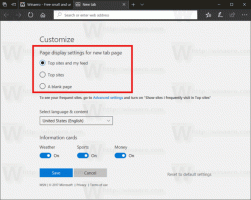Изменить количество дней, чтобы вернуться к предыдущей версии Windows
Если вы установили более новую версию Windows 10, но вас не устраивает обновление, вы можете вернуться к предыдущей версии ОС, которая была у вас до обновления. В современных версиях Windows 10 временной интервал до удаления файлов для возврата невелик. У пользователя есть всего 10 дней, чтобы увидеть и изучить любые несовместимости или проблемы с большим обновлением и удалить его. К счастью, очень легко увеличить количество дней для возврата к предыдущей сборке ОС.
Рекламное объявление
У ваших приложений могут быть проблемы с совместимостью с более новым обновлением сборки, или драйверы оборудования также могут вызывать проблемы. Или вам могут не понравиться некоторые из изменения, внесенные в последнее обновление функций в Windows 10. В любом случае важно иметь возможность удалить его.
Примечание. Удалить недавно установленную сборку Windows 10 можно только в том случае, если вы этого не сделали.
удалил папку Windows.old. Если вы уже удалили его, то единственный доступный вариант - выполнить чистую установку предыдущей операционной системы. Ознакомьтесь со следующими статьями:- Автоматически удалять папку Windows.old в Windows 10
- Удалить папку Windows.old в Windows 10
Опцию, позволяющую восстановить предыдущую версию Windows 10, можно найти в разделе Настройки - Обновление и восстановление - Восстановление. Это называется Вернуться к предыдущей версии Windows 10 и выглядит следующим образом.

Временной интервал по умолчанию составляет 10 дней, но вы можете его увеличить.
Примечание. Эта функция появилась впервые в Windows 10 версии 1803.
Чтобы изменить количество дней при возврате к предыдущей версии Windows, сделайте следующее.
- Открытым командная строка с повышенными привилегиями.
- Чтобы увидеть текущее количество дней, доступных после обновления, выполните команду
DISM / Online / Get-OSUninstallWindow

См. Значение «Окно удаления». - Вы можете установить это значение, представляющее количество дней от 2 до 60. Чтобы изменить количество дней, запустите команду
DISM / Online / Set-OSUninstallWindow / Значение:
Следующая команда установит 30 дней в качестве временного интервала.
DISM / Online / Set-OSUninstallWindow / Значение: 30

- Изменение вступит в силу мгновенно. Вы можете проверить данные нового значения с помощью команды из шага 2.

Вот и все.